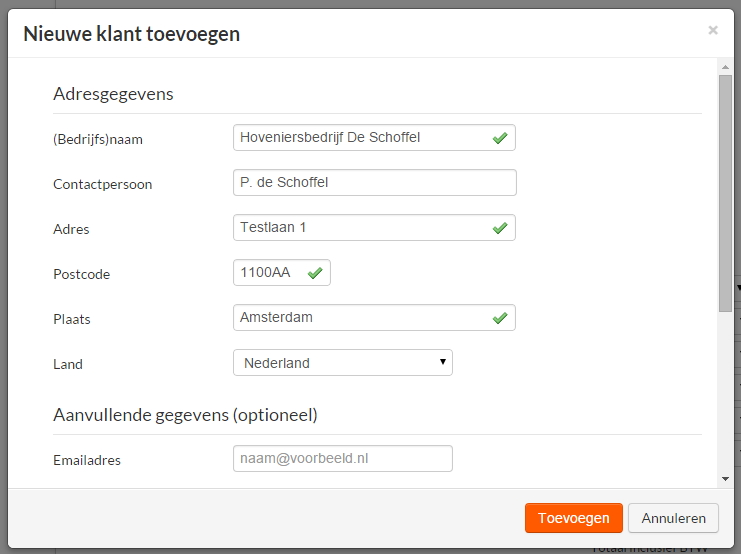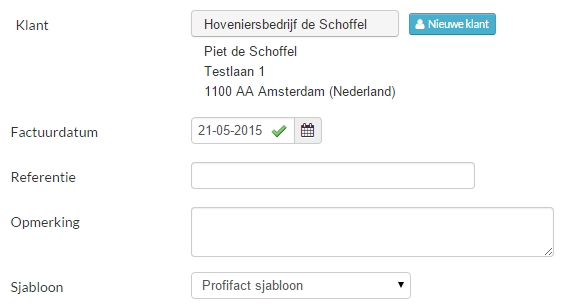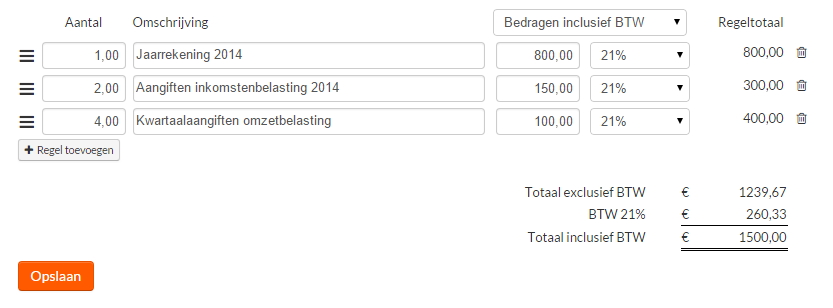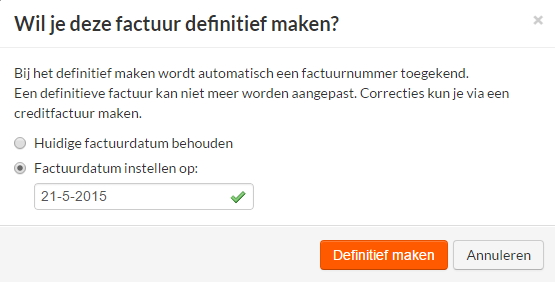Nadat je alle belangrijke instellingen hebt ingevuld is het tijd om je eerste factuur te maken. In dit artikel leggen we je stap voor stap uit hoe je tot een volledige factuur komt.
We starten op het dashboard van Profifact. Door op het dashboard op de groene button ‘Nieuwe factuur’ te klikken opent zich een zogenaamde conceptfactuur. Hier kun je alle gegevens invullen die je op je factuur wilt vermelden. Tussendoor kun je de conceptfactuur opslaan.
Stap 1: De klantgegevens
Stap 1 bij het maken van een factuur is het invullen van de klantgegevens. De eerste keer dat je een factuur naar een klant stuurt, moet je eerst een nieuwe klant toevoegen. Dat kan vanuit de factuur. Vervolgens verschijnt er een invulformulier waarin je alle NAW-gegevens van de klant kunt invullen. Aanvullende opties zoals het e-mailadres en het IBAN nummer van de klant kunnen ook ingevoerd worden, maar is niet verplicht. Zodra je alle gegevens hebt ingevuld kun je verder met stap 2.
Stap 2: De factuurinformatie
Aan de klant wil je duidelijk maken waar je factuur betrekking op heeft. De belastingdienst verplicht je een factuurnummer op je factuur te vermelden en de factuur van een datum te voorzien. Deze gegevens vul je bij deze stap in.
- Factuurnummer: Dit veld kun je niet invullen, Profifact genereert het nummer automatisch, zodat je altijd voldoet aan de eisen van de Belastingdienst
- Factuurdatum: Hier vul je de datum in waarop je de factuur verstuurd
- Referentie: Een algemene omschrijving van hetgeen waarvoor je de factuur verstuurd. Hier kun je bijvoorbeeld een verwijzing geven naar een project- of offertenummer
- Opmerkingen: Een veld om naar je eigen wensen eventuele opmerkingen te plaatsen
- Sjabloon: Hier kies je voor één van je eigen gemaakte factuursjablonen of je kiest het standaardsjabloon
Stap 3: De factuurregels
De laatste stap in het opstellen van de factuur is het invullen van de factuurregels. Hier wordt het factuurbedrag bepaald. Profifact rekent alles automatisch voor je uit. Je hoeft zelf geen berekeningen meer te maken.
De volgende gegevens vul je hier in:
- Aantal: Het aantal artikelen, uren of eenheden dat je wilt factureren.
- Omschrijving: De omschrijving van de levering/dienst die je klant heeft afgenomen.
- Stuksprijs: De stuksprijs van het artikel. Profifact vermenigvuldigt deze prijs automatisch met het aantal dat je voor deze factuurregel hebt ingevoerd.
- BTW-tarief: Het BTW-tarief dat voor het product of de dienst geldt. Profifact berekent zelf vervolgens hoeveel btw moet worden betaald.
Mocht je meer regels nodig hebben dan klik je op de knop ‘Regel toevoegen’ onder het kader van de factuurregels.
Stap 4: Factuur definitief maken
Nadat je alle bovenstaande stappen hebt doorlopen, kun je de factuur definitief maken. Dit doe je door linksonder eerst te klikken op de oranje button ‘Opslaan’ en daarna te kiezen voor ‘Definitief maken’ onder de knop ‘Conceptfactuur’.
Een conceptfactuur kun je nog aanpassen, maar een definitieve factuur niet.
Kom je er niet uit?
Mocht je nog vragen hebben dan kun je terecht bij onze gratis helpdesk. Telefonisch bereikbaar tijdens kantooruren op telefoonnummer 088-227 27 27 of via de email: support@profifact.nl.